HP SmartStream Designer「Mosaic」を使って作ってみた 〈スケジュール帳〉
2023.04.13
今回の研究レポートは年度始めの4月ということもあり、これまで何度かご紹介させていただいた HP SmartStream Designerの機能の一つ「HP Mosaic」を使って「スケジュール帳」を作ってみました。
はじめに「HP Mosaic」の説明ですが、一つのベースとなるシードデザインから拡大や回転、異なる場所の切り取りを行なって様々なデザインを自動生成することができるAdobe IllustratorやAdobe InDesignのプラグインソフトになります。
簡単なイメージはインサツビトのHPをご覧ください。
世界で1つだけの印刷「モザイクプロダクト」
https://insatsubito.jp/only-one/mosaic/
ただ、今回のスケジュール帳は今まで説明した「HP Mosaic」から少し応用していますのでその辺も含めて説明していきます。
仕様
印刷用紙:琥珀 四六版70kg T目
表 面:可変印刷(文字)
裏 面:可変印刷(イメージ:HP Mosaic)
印 刷:POD(Versant 180i Press)
製 本:穴あけ(6穴)
今回印刷した紙は琥珀という用紙を使用しています。
書籍などでよく使用される用紙で上質紙をベースにした目に優しいクリーム色の用紙となっています。上質紙ベースのため退色しにくいというのも特徴の一つです。
それではデータの説明をしていきます。
こちらが表面:可変印刷(文字)のデータになります。
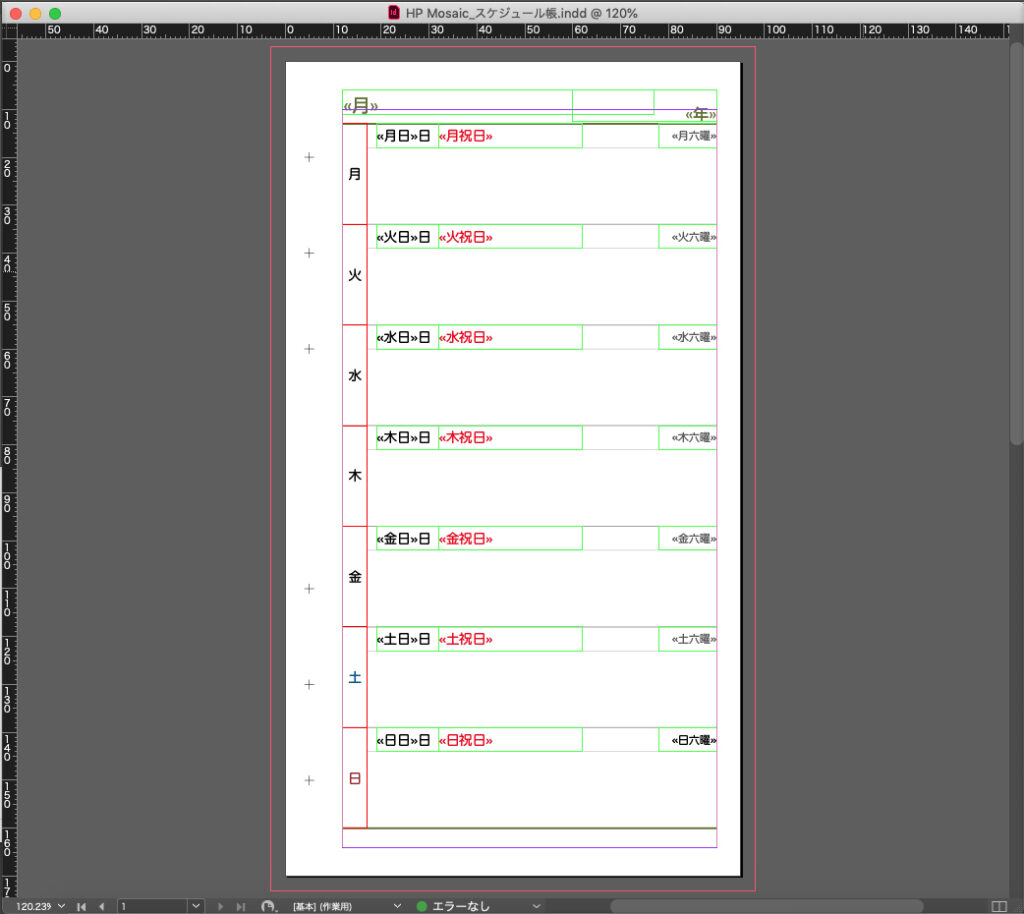
流し込みテキストデータがこちら
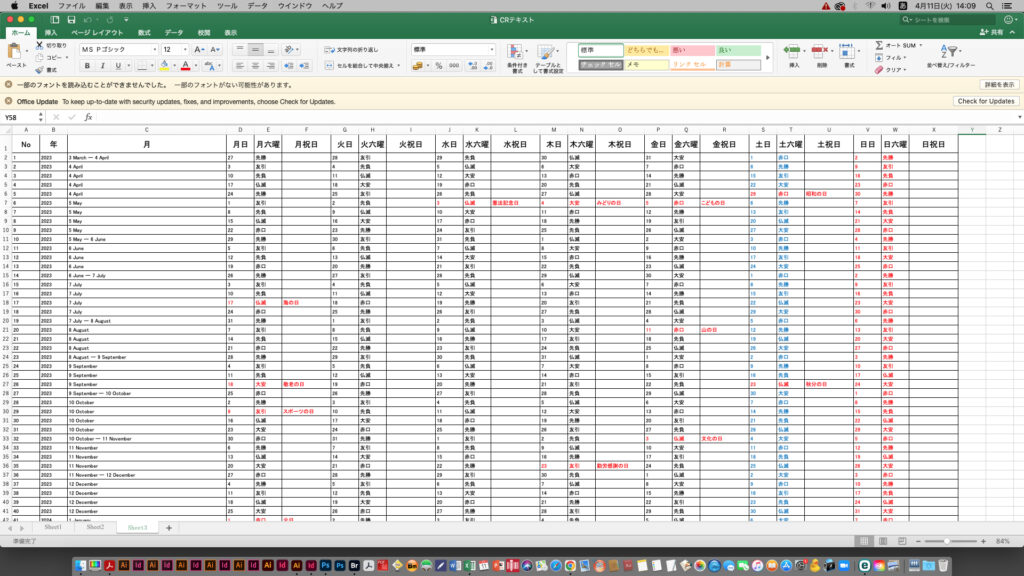
次に裏面:可変印刷(イメージ:HP Mosaic)のデータになります。
※応用につきましては、後ほど別のデータで説明していきます。
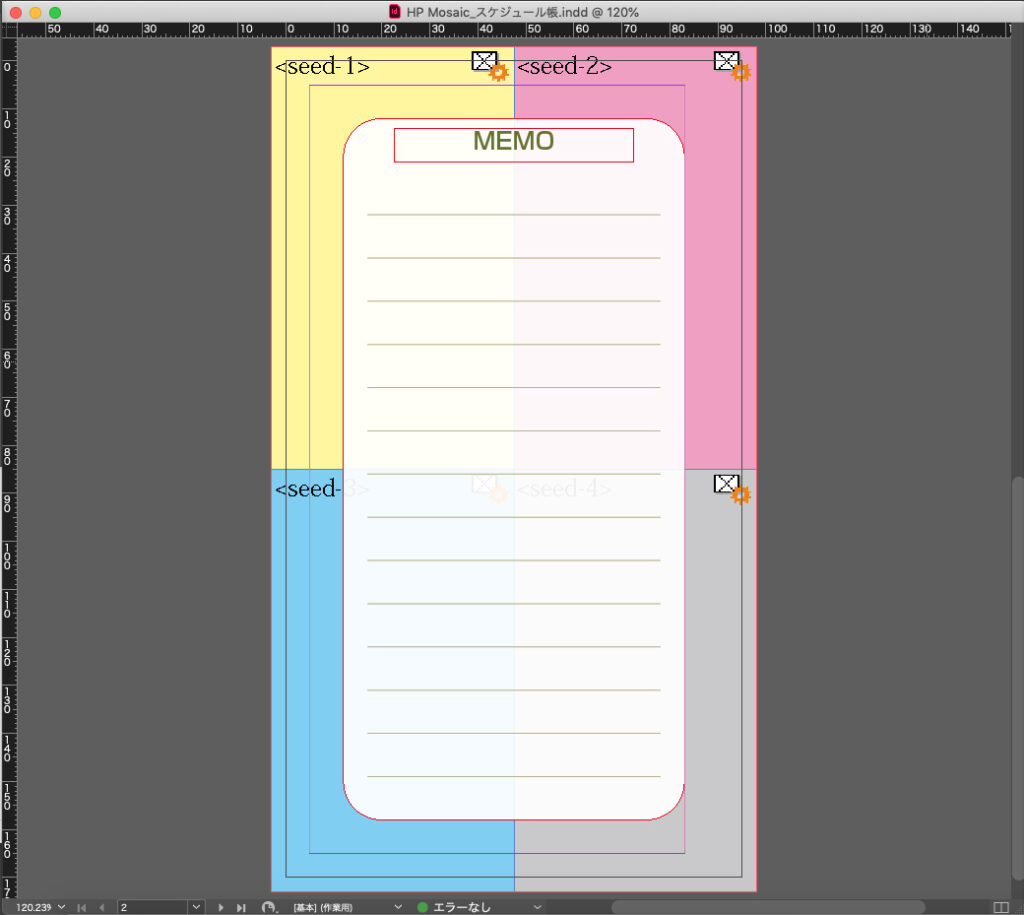
今回はシードデザインを6種使用しました。

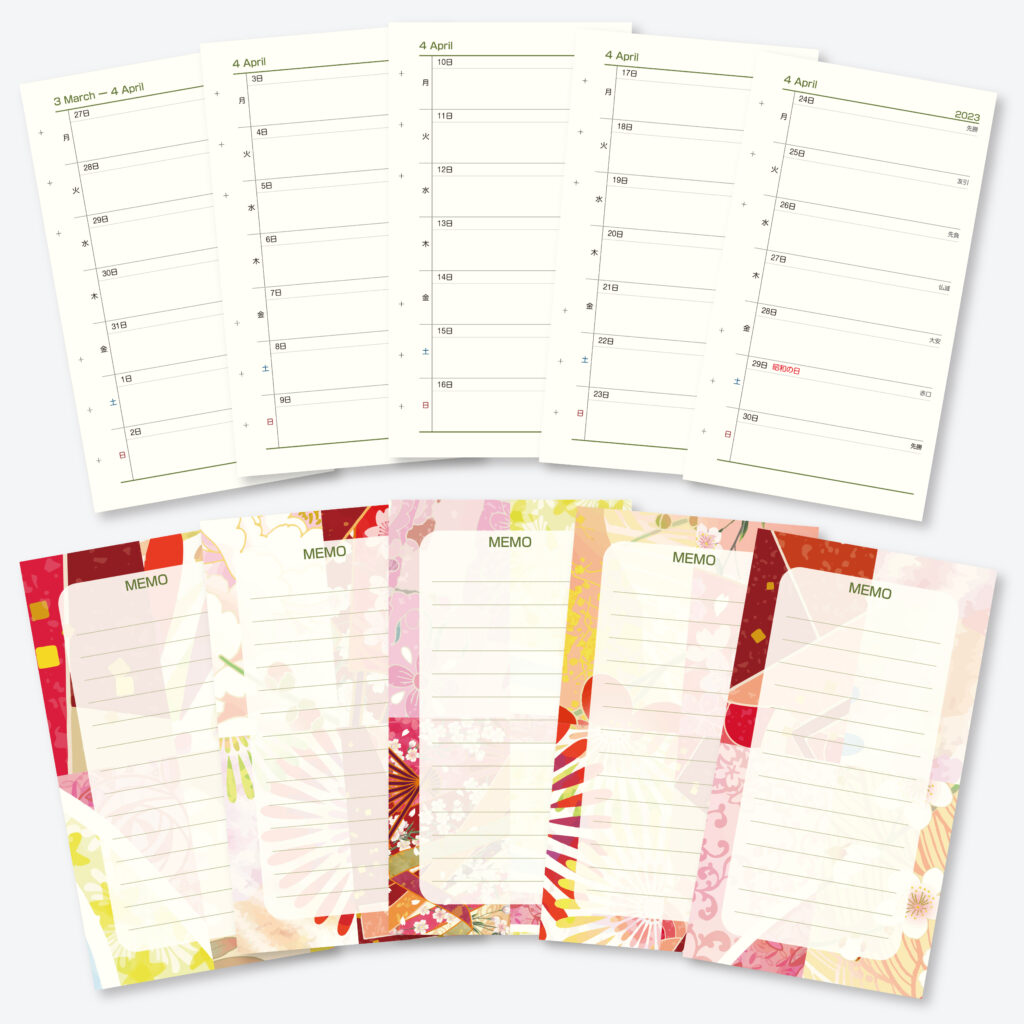
それでは裏面の「HP Mosaic」で応用した内容を別のデータを使って説明していきます。

応用の説明をしていきます。まず一つ目は「HP Mosaic」の設定は一つのドキュメントに対して複数箇所に設定できます。上記の画像であれば A・B・C・D の4箇所に設定してあります。次に二つ目です。各エリアの設定をご覧いただければ気づいていただけると思いますが、一つの「HP Mosaic」の設定に対して複数のシードデザインを割り当てることが可能となっています。また、その割り当てたはシードデザイン一つ一つに対して拡大や回転の設定ができます。
生成したデータがこちらになります。(5ファイル分)
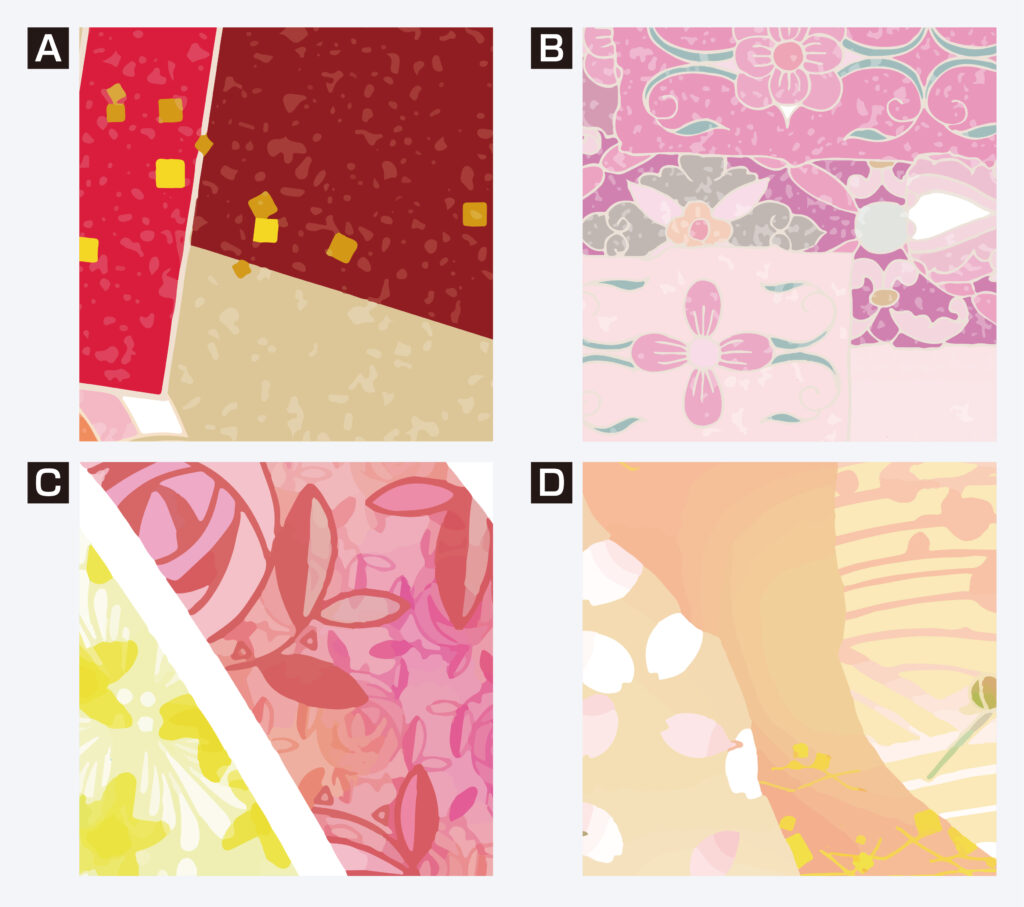

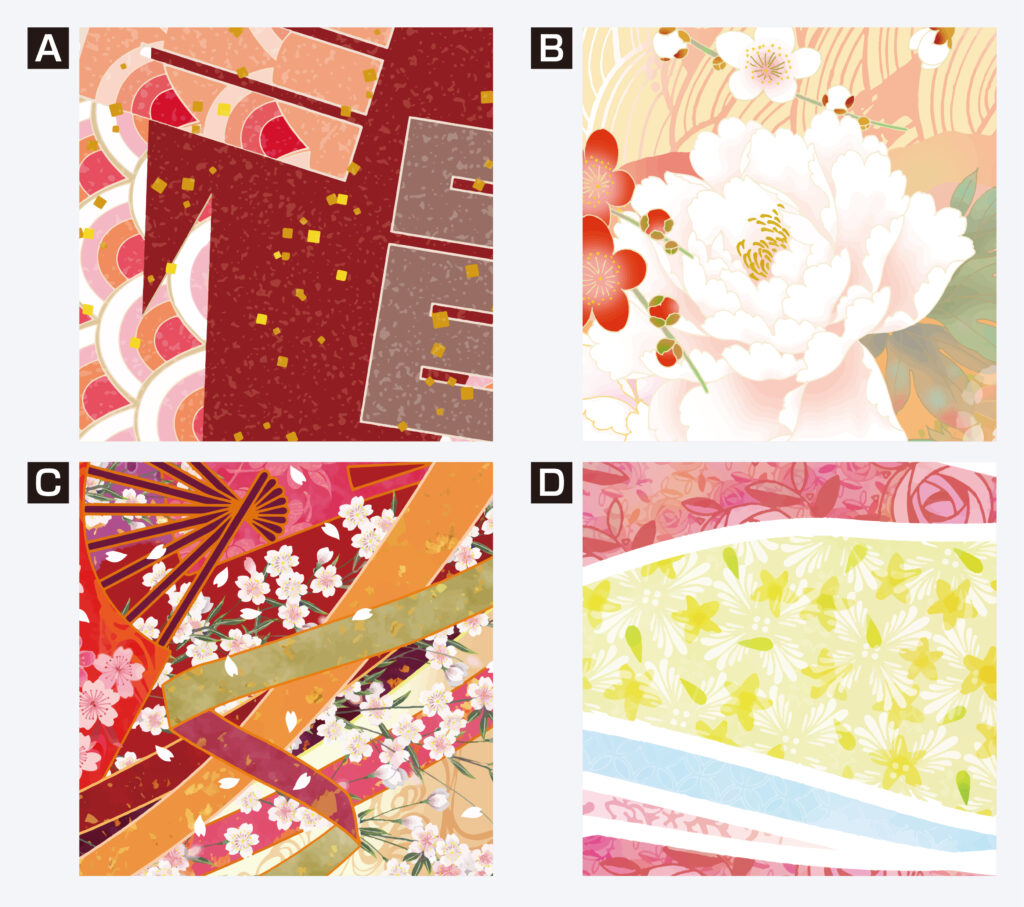

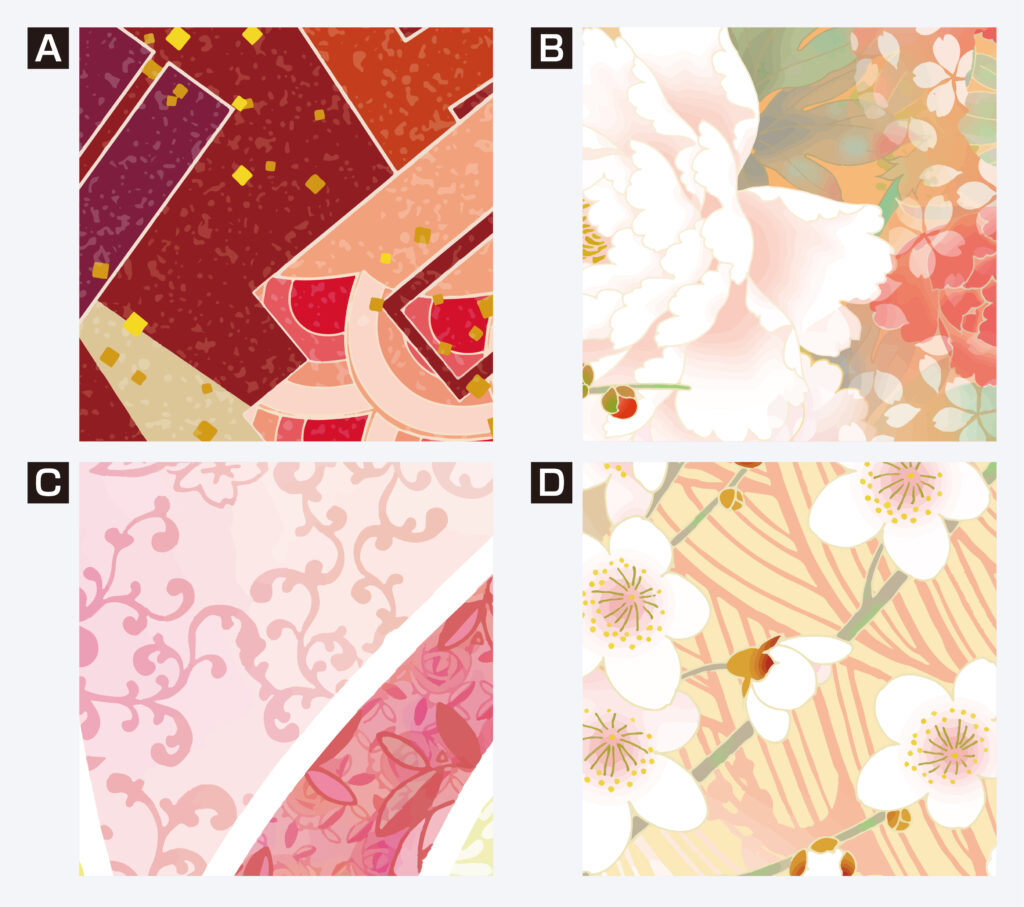
以上が応用編の説明でした。
いかがでしたでしょうか。このように複数箇所の「HP Mosaic」の設定や、その設定した箇所に複数のシードデザインを割り当てることにより多種多様な表現が可能になります。デジタル印刷だからこそできる可変印刷とその可変印刷の可能性をさらに上げることができる「HP Mosaic」をぜひご活用ください。使い方など不明点があれば「インサツ相談」までご相談ください!
インサツ相談はこちら:https://insatsubito.jp/usces-member/


